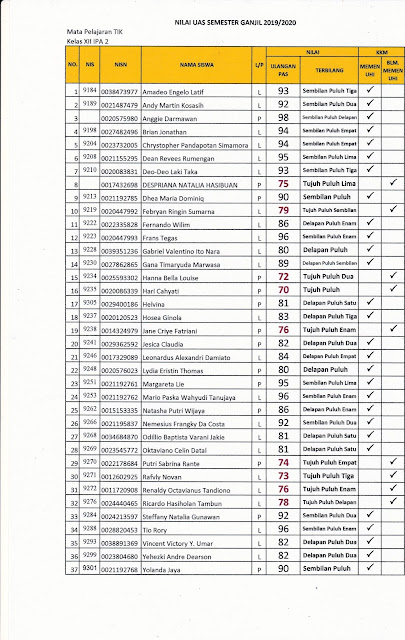DASAR DASAR KOREL DRAW
Perbedaan mendasar pada disain grafis Vektor
dengan image bitmap kualitas objek jika di zoom
Vektor (
vector) merupakan gambar digital yang berbasis
persamaan perhitungan matematis. Gambar dengan format vektor memiliki
kualitas yang bagus. Salah satu ciri dari gambar vektor adalah ketika
diperbesar (
zoom-in) atau diperkecil (
zoom-out) tidak
pecah maupun blur. Ini dikarenakan vektor merupakan gambar yang dibentuk
dari gabungan titik dan garis yang membentuk sebuah objek.
Sedangkan format bitmap (
raster)
adalah representasi dari citra grafis. Bitmap terdiri dari titik-titik
yang tersusun dan tersimpan dalam memori komputer. Nilai dari setiap
titik gambar dengan format bitmap di awali oleh 1 bit data (dalam hitam
putih) dan akan bernilai lebih besar jika berwarna.
Untuk membuat lebih
dari satu garis dan membentuk satu objek, menggunakan flayout Free Hand Tool
Untuk menghubungkan dan
menyatukan dua objek menjadi suatu bentuk objek baru, maka digunakan perintah Shaping Weld
Sekumpulan peralatan yang digunakan untuk mendesain gambar atau objek,
termasuk editing objek, dan pengaturan tampilan objek, disebut toolbar.
Untuk membuka dokumen
yang baru menggunakan menu file
Secara default,
dokumen yang disimpan dalam Corel Draw memiliki format .CDR
Polygon atau segi banyak.
Fungsi dari submenu Snap to
Guidelines adalah merekatkan objek pada garis bantu.
MENGOLAH GAMBAR DISAIN
Shaping adalah teknik yang
digunakan untuk membentuk objek yaitu menggabungkan (Weld), memotong
(Trim, Intersect, Simplify, dll) pada dua objek atau lebih yang
bersinggungan
Shaping Tool dalam CorelDRAW terdiri dari Fungsi Weld, Trim, Intersect,
Simplify, Front Minus Back, Back Minus Front, dan Create A New Object
That Surrounds The Selected Objects. Lihat Buku Paket Halaman 99 s.d. 104
Weld
Yang pertama ada Weld, fungsi Weld dalam CorelDRAW digunakan
untuk menggabungkan 2 buah objek atau lebih menjadi satu. Berbeda dengan
Group, jika Group hanya mengelompokan
objek saja namun Weld menjadikan beberapa objek tersebut menjadi satu.
Trim
Trim berfungsi untuk memotong sebuah objek dengan objek lain yang bersinggungan atau menempel pada objek tersebut.
Cara kerjanya, objek pertama yang diseleksi atau dipilih akan memotong objek yang kedua.
Intersect
Intersect diguanakan untuk membuat atau mendapatkan objek baru
dari hasil persinggungan dari dua buah objek. Jadi kalau sobat membuat
dua buah objek kemudian
kedua objek tersebut sobat singgungkan atau tumpuk, dengan mengklik icon Intersect maka persinggungan objek tersebut akan menghasilkan objek baru.
Simplify
Fasilitas ini hampir sama dengan Trim, namun bedanya pada Simplify objek yang di atas akan memotong objek yang dibawah tidak berpengaruh objek mana yang di
seleksi duluan.
Front Minus Back dan Back Minus Front
Front Minus Back digunakan untuk memotong objek yang paling atas
dengan menggunakan objek yang dibawahnya. Pada penggunaanya, objek yang
digunakan untuk memotong
akan langsung hilang.
Sedangkan
Back Minus Front digunakan untuk memotong objek yang paling bawah. Dan Objek yang digunakan untuk memotong juga akan langsung hilang.
Membuat objek seperti gambar berikut ini menggunakan perintah fitting teks atau fitting to peth
untuk menyeleksi objek gambar berbentuk
lingkaran, maka anda telah mengetahui aplikasi apa yang digunakan dan dalam
aplikasi tersebut yang anda pilih untuk menyeleksi objek lingkaran adalah
Elliptical Marque Tool.
Untuk membuat teks seperti berikut ini
Maka prosedurnya adalah
Klik kiri satu kali – Tekan Caps Lock -
ketikkan kata SMA FRATER DON BOSCO
Untuk membuat objek gambar seperti berikut ini
menjadi berikut seperti ini
maka prosedurnya adalah
Klik kanan – Ungroup All
Objek – Klik segi empat yang akan di warnai – pilih dan klik Color
Bagian yang
terpenting dalam Photoshop yang sangat membantu dalam pengolahan gambar, yaitu Layer
Flayout merupakan bagian dari toolbox
Perhatikan objek berikut ini

Objek tersebut dibuat dengan menggunakan tool Bland
 Untuk memotong dua
objek yang saling bersinggungan pada CorelDraw digunakan intersec
Untuk memotong dua
objek yang saling bersinggungan pada CorelDraw digunakan intersec
Perintah
yang dapat dilkaukan untuk membuat salinan objek agar posisi Arrange ->
Transformation -> Position
untuk membuat objek garis secara bebas menggunakan tool Frehand seperti berikut ini
Membuat objek panah menjadi bermotif kontur caranya menggunakan tool kontur (
Countur) seperti berikut ini
Perintah yang
digunakan untuk menyisipkan layer pada aplikasi Photo Shoap adalah Layer - New - Layer.
Untuk menyatuka seluruh layer yang ada menjadi satu layar dalam aplikasi
photoshop, digunakan fasilitas banding
Setingan kombinasi
warna untuk hasil gambar yang di cetak, sebaiknya menggunakan kombinasi CMYK dan Setingan kombinasi
warna untuk hasil gambar yang di layar monitor menggunakan kombinasi RGB
MENGGANDAKAN OBJEK
Menggandakan objek ada 4 cara, yaitu Copy - Paste, Duplicate, Clone, dan Docker Transformation
Copy - Paste (Ctrl+C dan Ctrl+V)
Digunakan untuk menggandakan objek di lembar gambar/halaman gambar yang berbeda dimana hasil penggandaannya posisinya sama persis di halaman gambar asal mulanya. Contoh: Anda ingin mengopy objek segi empat dari halaman/Page 1 ke halaman/Page 2, maka hasil gambarnya adalah ukurannya sama persis, posisi objeknya sama persis, dan bentuk objeknya sama persis.
Duplicate (Ctrl D)
Duplicate digunakan untuk menggandakan objek pada halaman yang sama dengan objek sama persis dengan objek aslinya. Duplicate juga dapat menghasilkan perubahan ukuran objeknya, jika saat pertama kita menduplikasi kemudian objek hasil duplikasi langsung di kecilkan ukurannya, maka bojek berikutnya akan mengecil 50% dari objek hasil duplikasi sebelumnya dan seterusnya.
Clon/Cloning
Menggandakan objek dengan cara Clon adalah menghasilkan objek dengan gambar yang sama persis ukuran, bentuk, warna induknya. Objek hasil Clon tidak dapat di Clon lagi, namun jika objek induknya di ubah warnanya maka objek hasil Clon ikut berubah sama persis dengan induknya. Untuk memperbanyak hasil clon, cukup Induknya saja di clon kan lagi.
Docker Transformation
Menggandakan dengan cara ini mirip dengan cara Duplikasi, dengan kata lain hasil duplikasi akan diubah posisinya sesuai ukuran yang ditentukan arahnya. untuk ukurannya tetap sama.
CATATAN : Ringkasan Materi ini mohon juga diberikan kepada anak Asrama Putra dan Putri